Инструменты поиска. Поиск файлов.
Естественно, если разработчик создает маленький сайт, состоящий из двух-трех страничек, он способен хранить в памяти все его составляющие. Разработчик знает, на какой странице располагается тот или иной текст, и ему нет нужды прибегать к специальным возможностям поиска. Однако, если разрабатываемый или поддерживаемый сайт достаточно велик, без этих средств уже не обойтись. Представим простую ситуацию, когда на сайте ежедневно публикуется несколько статей, и в один далеко не прекрасный момент один из авторов заявляет, что у него изменился адрес электронной почты, который указывается вместе с именем автора в каждой статье. Неужели придется вручную перебирать все Web-страницы, входящие в состав сайта, и менять там адрес? На самом деле, подобная ситуация может быть решена достаточно легко. Используя многофункциональные средства поиска Adobe GoLive, найти все вхождения нужной нам-строки на всех страницах, и автоматически поменять этот текст не составит труда.
Используя инструменты поиска Adobe GoLive, вы можете найти и заменить элементы текстам! кода HML в любом файле сайта. Помимо этого, Adobe GoLive позволяет генерировать мощные отчеты, в которых отображается информация о каждом аспекте сайта, начиная с перечисления ошибок на страницах, например, "битые" ссылки, и заканчивая перечислением страниц, содержащих некоторые специфические типы компонентов, такие, как например, Flash-ролики.
Поиск файлов
Вы можете найти отдельные файлы или объекты (такие как цвета и адреса электронной почты) в файлах, входящих в состав сайта. Это свойство, в частности, полезно, если у вас большой сайт с десятками или даже сотнями страниц. Вместо прокручивания длинного списка файлов в основном окне сайта, вы можете ввести полное имя файла, его часть или URL.
Чтобы осуществить эту возможность, откройте файл сайта и диалоговое окно Find (Поиск). Затем следует перейти на вкладку in Site (На сайте), внешний вид которой показан на рис. 6.5.
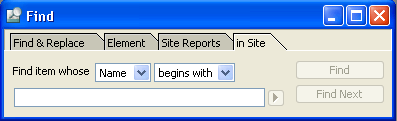
Рис. 6.5. Вкладка in Site диалогового окна Find
После того как фрагмент имени будет указан в текстовом поле, и при помощи выпадающего списка будут установлены параметры поиска, следует нажать кнопку Find (Поиск).
Adobe GoLive показывает первый найденный элемент в окне сайта. Если вы ищете файлы, соответствия появляются либо на панели Files (Файлы), либо на панели просмотра сайта Site (Сайт), в зависимости от того, какая панель была активирована в окне сайта когда вы начали поиск. Другие элементы, которые вы ищете, появляются в соответствующих им панелях. Так например, цвета появляются на панели Color (Цвет).
Для продолжения поиска нажмите кнопку Find Next (Найти следующее).
